Poznámka: Snažíme se pro vás co nejrychleji zajistit aktuální obsah nápovědy ve vašem jazyce. Tato stránka byla přeložena automaticky a může obsahovat gramatické chyby nebo nepřesnosti. Naším cílem je to, aby pro vás byl její obsah užitečný. Mohli byste nám prosím dát ve spodní části této stránky vědět, jestli vám informace v článku pomohly? Pokud byste se rádi podívali na jeho anglickou verzi, najdete ji tady .
Skype pro firmy zobrazuje hlavní panel oznámení a výstrahy v několika situacích – třeba když někdo zahájí konverzaci s vámi, nebo když vás někdo přidá do svého seznamu kontaktů. Skype pro firmy zvolíte setkáte, kde a od kterého budou tyto upozornění.
Nastavení předvoleb pro příjem oznámení a výstrahy, v hlavním okně Skype pro firmy, klikněte na tlačítko Možnosti 
|
Scénář |
Oznámení |
|
Spolupracovníkovi zahájí konverzaci pomocí rychlých zpráv s vámi.
|
Zobrazí se upozornění.
|
|
Spolupracovníkovi zahájí konverzaci pomocí rychlých zpráv s vámi.
|
Zobrazí se upozornění.
|
|
Spolupracovníkovi zahájí konverzaci pomocí rychlých zpráv s vámi.
|
Zobrazí se upozornění.
|
|
Spolupracovníkovi zahájí konverzaci pomocí rychlých zpráv s vámi.
|
Zobrazí se upozornění.
|
|
Spolupracovníkovi zahájí konverzaci pomocí rychlých zpráv s vámi.
Poznámky:
|
Není dostávat oznámení.
|
|
Spolupracovníkovi zahájí konverzaci pomocí rychlých zpráv s vámi.
|
Není dostávat oznámení.
|
|
Scénář |
Oznámení |
|
Spolupracovníkovi zahájí konverzaci pomocí rychlých zpráv s vámi.
|
Zobrazí se upozornění.
|
|
Spolupracovníkovi zahájí konverzaci pomocí rychlých zpráv s vámi.
|
Zobrazí se upozornění.
|
|
Spolupracovníkovi zahájí konverzaci pomocí rychlých zpráv s vámi.
|
Zobrazí se upozornění.
|
|
Spolupracovníkovi zahájí konverzaci pomocí rychlých zpráv s vámi.
|
Zobrazí se upozornění.
|
|
Spolupracovníkovi zahájí konverzaci pomocí rychlých zpráv s vámi.
Poznámky:
|
Není dostávat oznámení.
|
|
Spolupracovníkovi zahájí konverzaci pomocí rychlých zpráv s vámi.
|
Není dostávat oznámení.
|
|
Scénář |
Oznámení |
|
Spolupracovníkovi zahájí konverzaci pomocí rychlých zpráv s vámi.
|
Zobrazí se upozornění.
|
|
Spolupracovníkovi zahájí konverzaci pomocí rychlých zpráv s vámi.
|
Zobrazí se upozornění.
|
|
Spolupracovníkovi zahájí konverzaci pomocí rychlých zpráv s vámi.
|
Zobrazí se upozornění.
|
|
Spolupracovníkovi zahájí konverzaci pomocí rychlých zpráv s vámi.
|
Zobrazí se upozornění.
|
|
Spolupracovníkovi zahájí konverzaci pomocí rychlých zpráv s vámi.
Poznámky:
|
Není dostávat oznámení.
|
|
Spolupracovníkovi zahájí konverzaci pomocí rychlých zpráv s vámi.
|
Není dostávat oznámení.
|
|
Scénář |
Poznámky |
|
Odesílatel dostane tato chybová zpráva:  |
|
|
Časový limit relace: časový limit 10 minut, jehož výsledkem více konverzací pro ten samý kontakt. |
|
|
Doručení zprávy po několika koncové body přihlášeni. |
|
|
Změna nastavení upozornění v hlavním okně Skype pro firmy (Možnosti > upozornění ). Příklady:
|
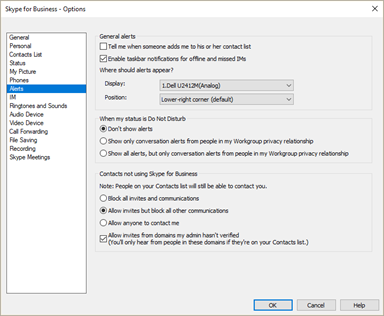 |















